AffinityPublisher se ha establecido como una herramienta potente para la ediciónde documentos PDF. A menudo, los diseñadores dependen de las posibilidades de edición al trabajar con archivos PDF, ya sea para proyectos de impresión o publicaciones digitales. En esta guía te mostraré cómo importararchivos PDF, qué elementos son editables y en qué trampas debes tener cuidado.
Principales conclusiones
- Los PDFs se pueden importar fácilmente mediante arrastrar y soltar.
- Generalmente, los textos se pueden editar, sin embargo, hay limitaciones respecto a la alineación del texto y las fuentes.
- Los efectos y colores pueden necesitar ajustes después de la importación.
- Elementos interactivos como hipervínculos y campos de entrada no se importan.
- Ciertos flujos de trabajo se pueden mejorar mediante opciones de agrupación, pero también pueden conducir a ajustes no deseados.
Guía paso a paso
Importar PDF
Para importar un archivo PDF en Affinity Publisher, el método más sencillo es el procedimiento de arrastrar y soltar. Simplemente arrastra tu PDF a la superficie de trabajo vacía. Al hacerlo, recibirás un cuadro de diálogo de importación donde podrás aceptar las opciones de importación.
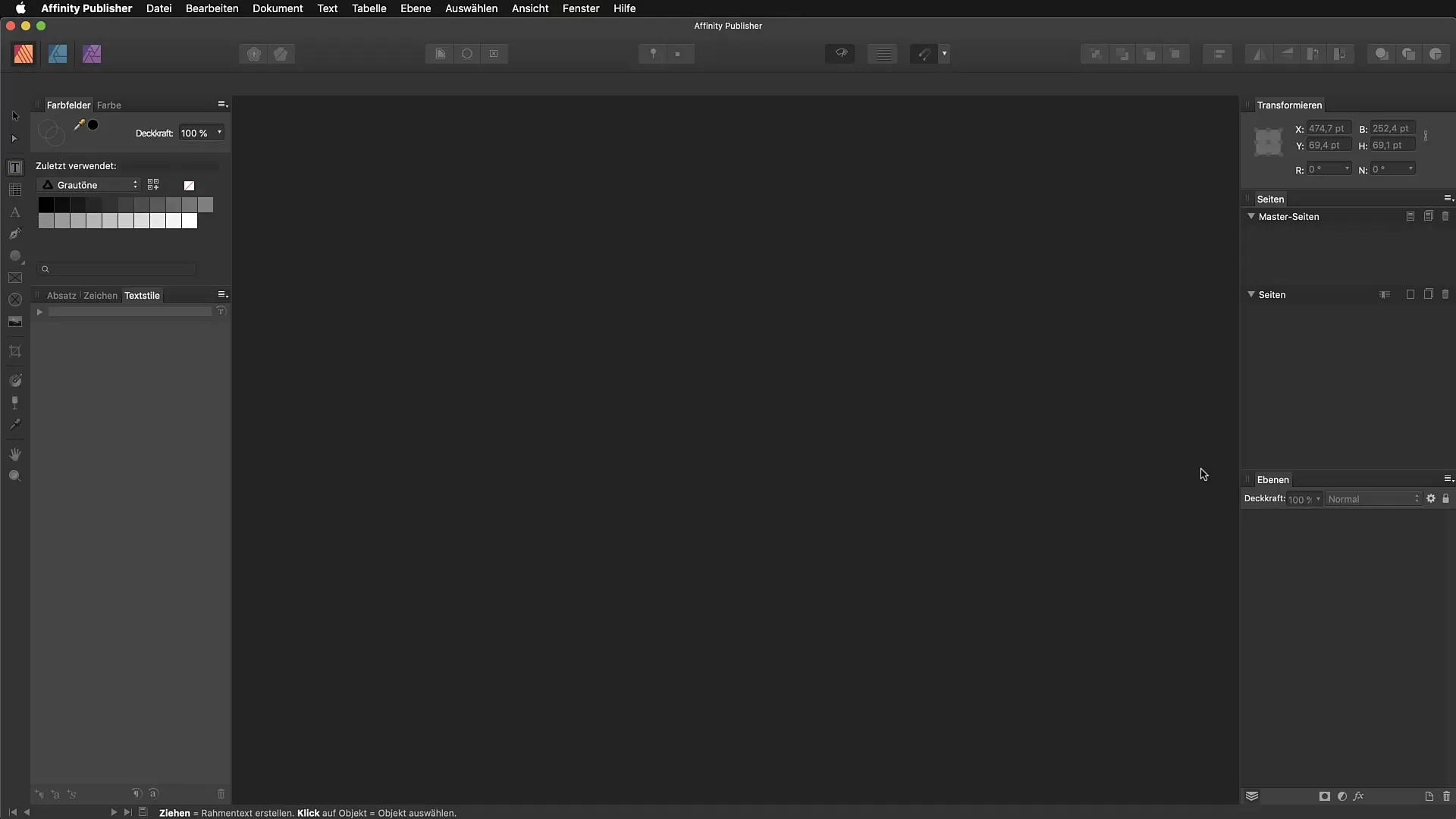
Una vez que hayas importado el PDF, deberías poder ver en la vista de diseño que los elementos del PDF se han transferido completamente. A través del panel de capas, puedes ocultar o mostrar los diferentes elementos, incluidos los fondos.
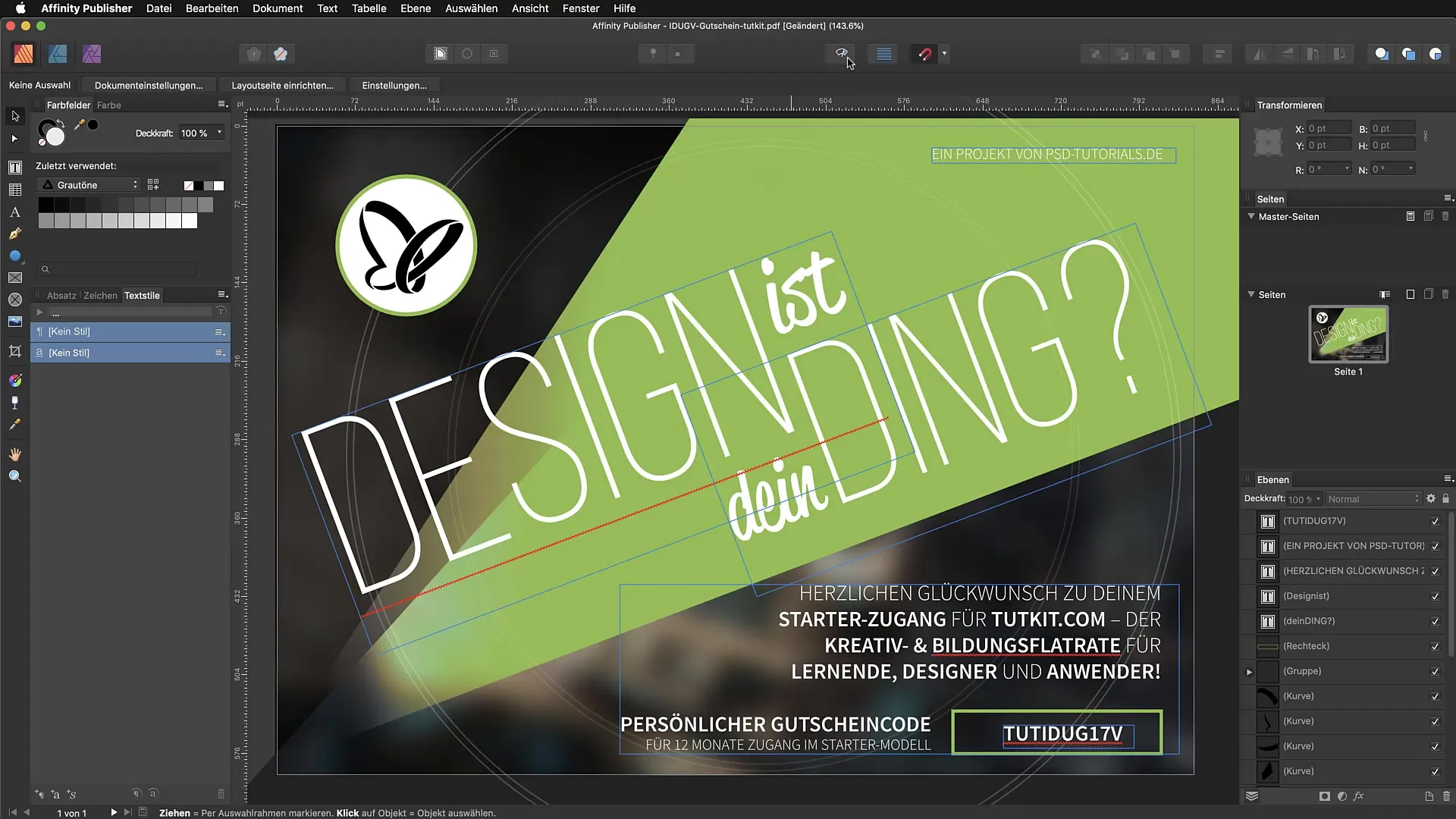
Edición de elementos: Texto
Una gran ventaja de Affinity Publisher es la posibilidad de editar texto en PDFs importados. Por ejemplo, puedes cambiar textos seleccionando el texto deseado y realizando la nueva entrada.
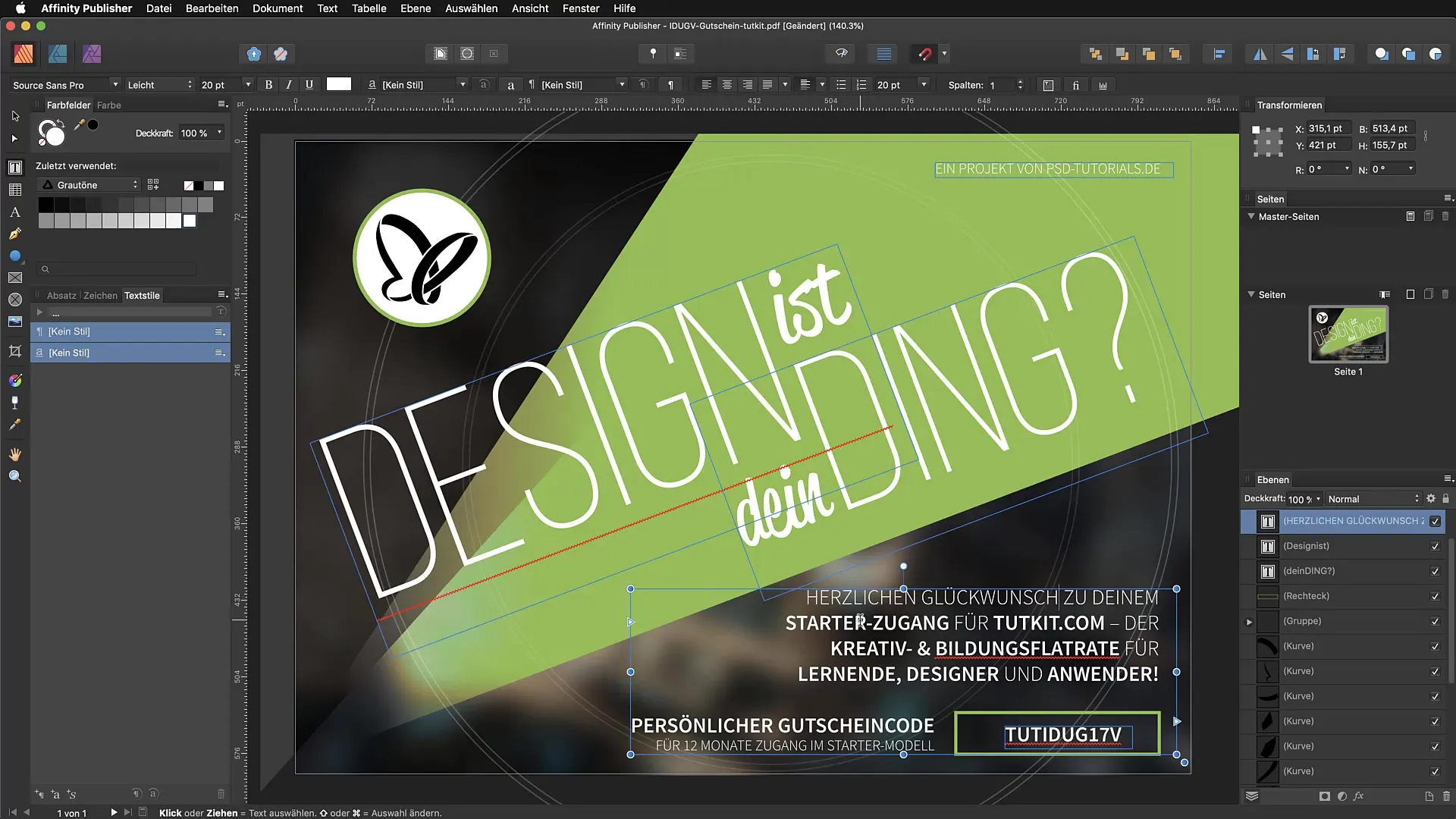
Sin embargo, debes tener en cuenta que la fuente original puede no estar instalada. En este caso, Affinity Publisher intentará reemplazar la fuente por otra. Esto puede afectar la alineación del texto, que deberás ajustar manualmente.
Para asegurarte de que tu texto esté correctamente formateado, verifica la alineación del texto y cámbiala si es necesario en el control de texto.
Edición de objetos
Además del texto, también puedes modificar objetos gráficos y formas. En elementos como degradados en trazos, puedes cambiar fácilmente el color seleccionando y aplicando el color deseado.
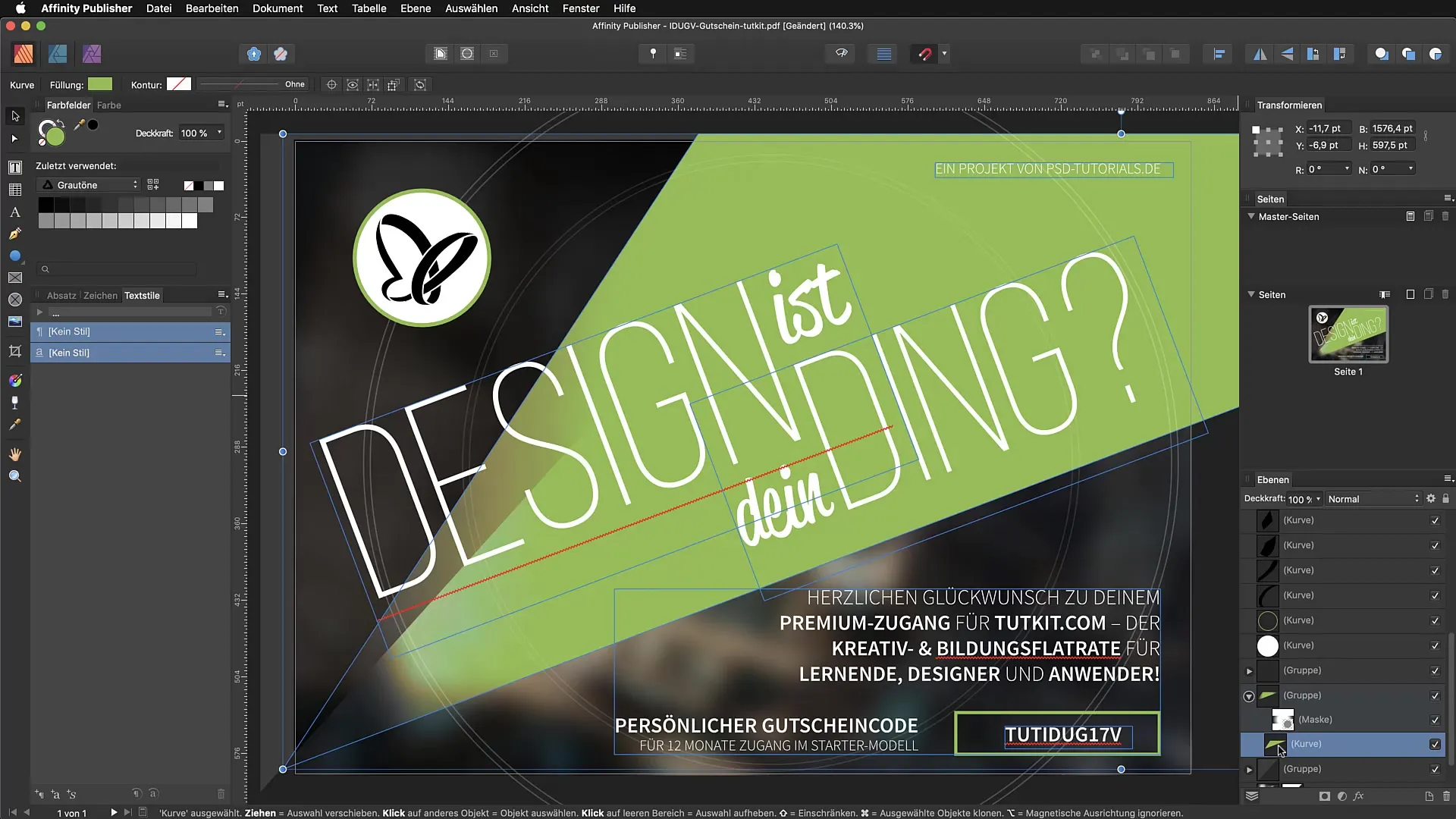
Ten en cuenta que los colores y sus opciones de transparencia pueden no coincidir con el documento original. Para encontrar los valores ideales, deberías revisar la configuración en el panel de capas.
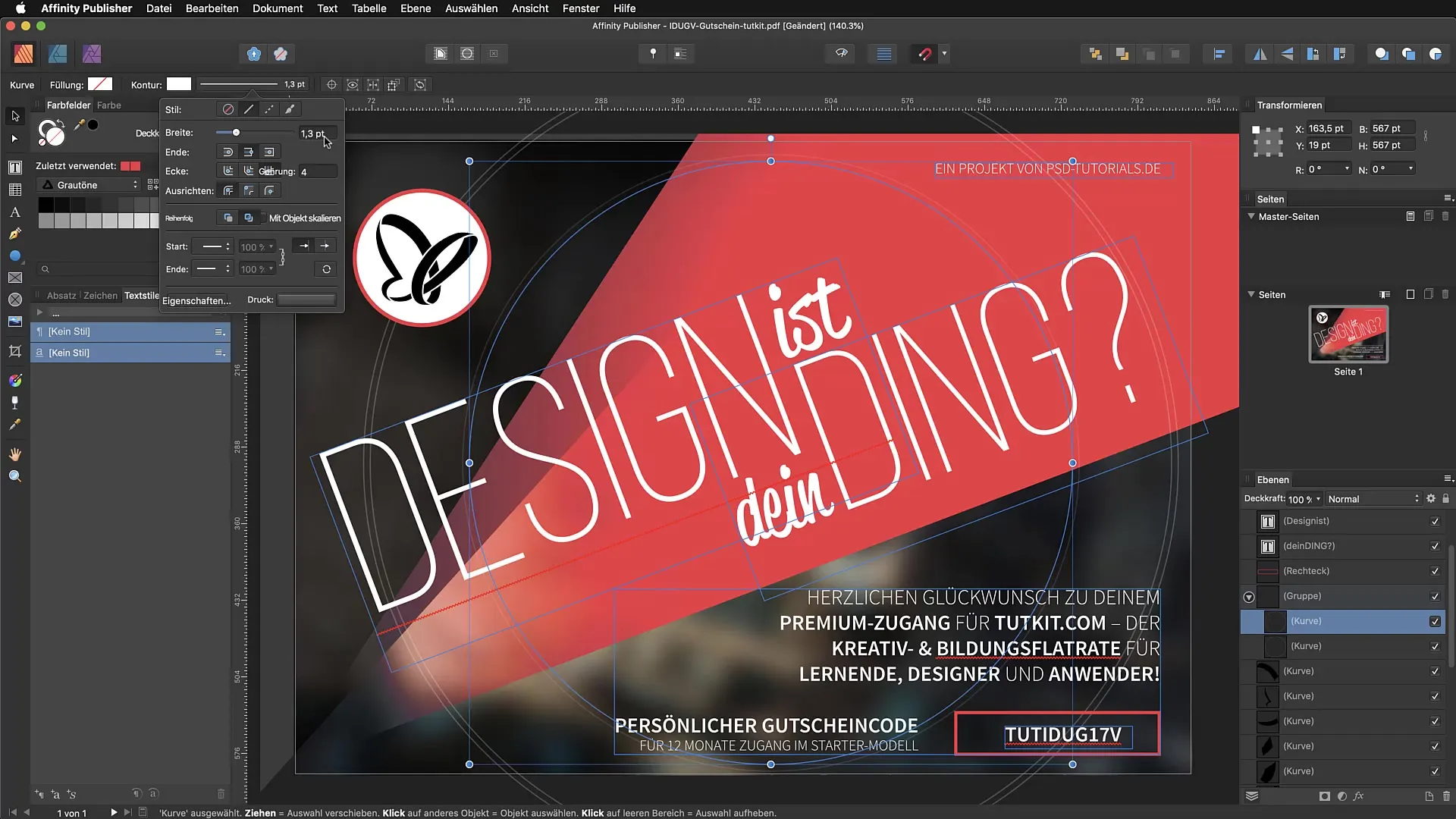
Interfaces y agrupaciones
Una opción interesante al importar es la posibilidad de activar la opción "Agrupar líneas de texto como marcos de texto". Esta función agrupa varios elementos de texto, lo que puede simplificar la edición. Sin embargo, también puede conducir a ajustes inesperados, como la aparición de líneas en blanco no deseadas.
Si no activas esta opción, es posible que cada texto aparezca en un marco de texto separado, lo que puede dar como resultado una apariencia caótica.
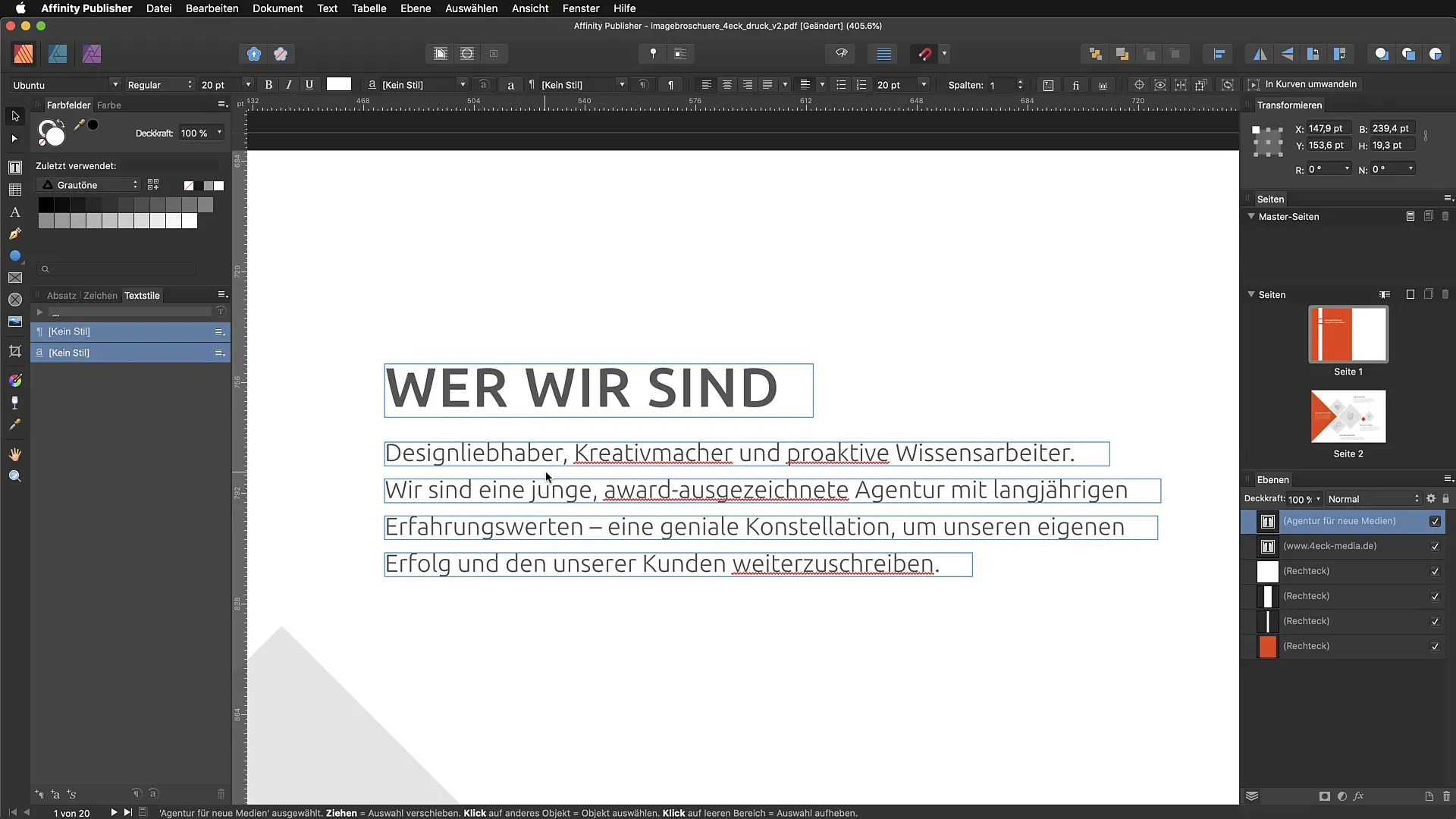
Manejo de fuentes
Si al importar recibes fuentes faltantes, Affinity Publisher ofrece la posibilidad de seleccionar fuentes de reemplazo. Puedes elegir las fuentes deseadas manualmente para obtener un resultado atractivo.
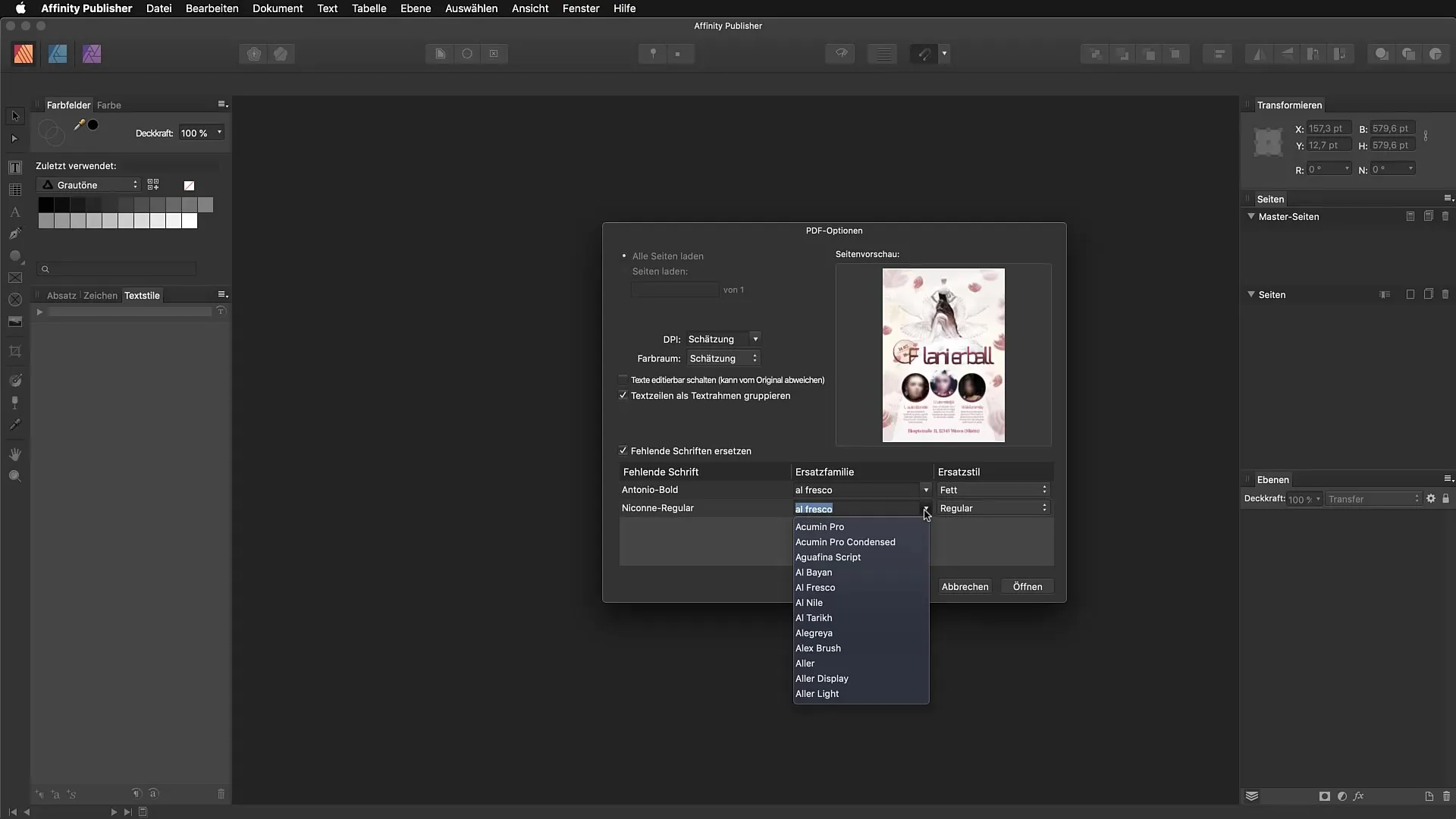
La selección de fuentes se realiza manualmente desde tu biblioteca de fuentes. Si no puedes cargar la fuente directamente, deberías instalarla previamente.
Importar páginas específicas
Si solo deseas importar ciertas páginas de un PDF, puedes especificar las páginas deseadas en el cuadro de diálogo de importación. De este modo, puedes editar contenidos específicos de manera selectiva.
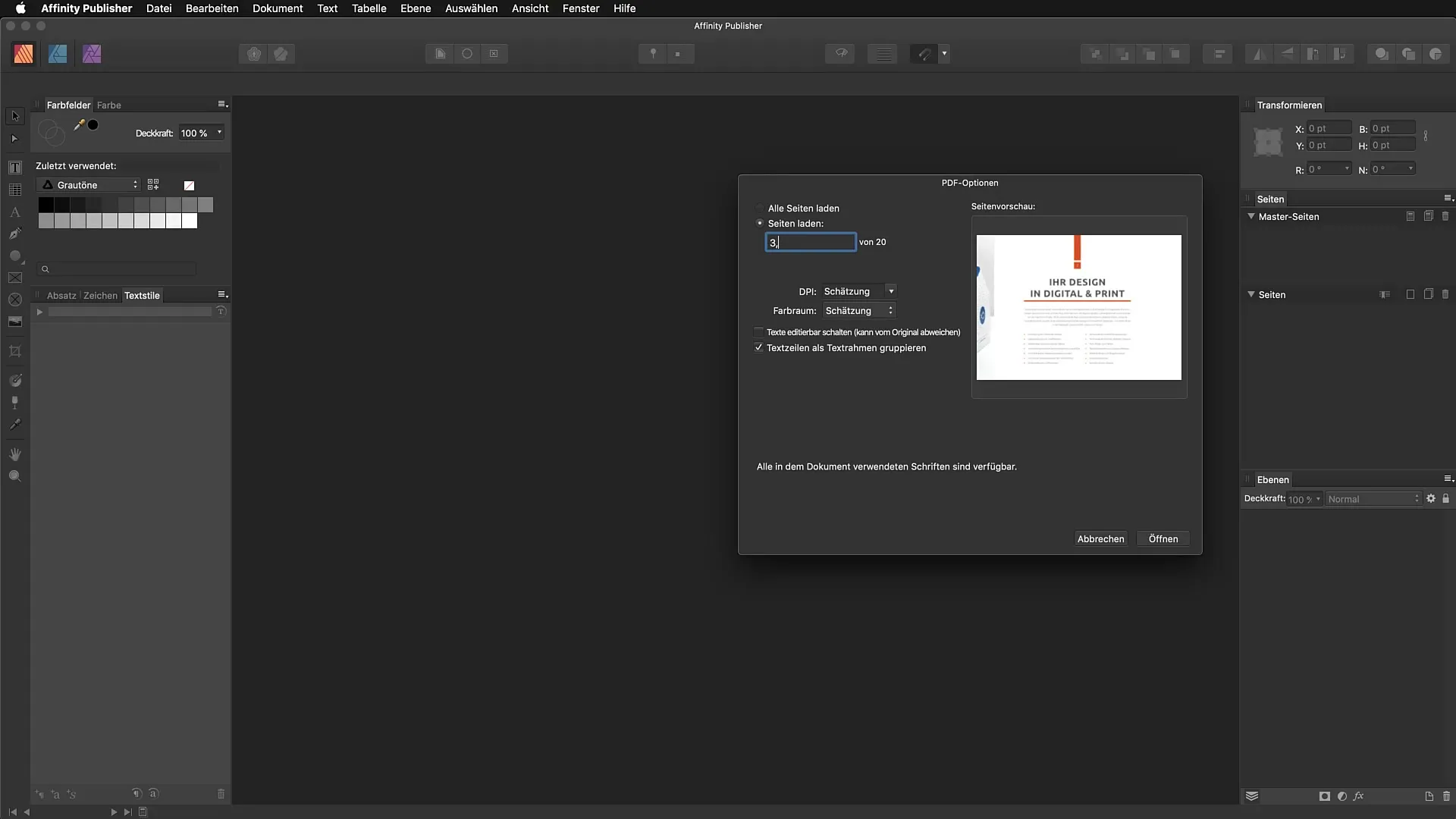
Resumen - Importación de PDF en Affinity Publisher: Posibilidades de edición y trampas
La importación de archivos PDF en Affinity Publisher te permite acceder de manera efectiva a una variedad de elementos y textos. Sin embargo, existen algunos desafíos, especialmente en la edición de fuentes, colores y contenidos interactivos. Por lo tanto, es aconsejable utilizar el archivo original como referencia para obtener los mejores resultados.
FAQ
¿Cómo importo un documento PDF en Affinity Publisher?Puedes importar un documento PDF simplemente arrastrándolo a la superficie de trabajo.
¿Qué pasa si mi fuente no está instalada en el PDF?Affinity Publisher ofrece la posibilidad de reemplazar fuentes faltantes, pero solo de forma manual.
¿Se pueden editar hipervínculos en PDFs importados?No, los hipervínculos no se reconocen ni se transfieren al importar.
¿Cómo puedo seleccionar las páginas de un documento PDF al importarlo?En el cuadro de diálogo de importación puedes seleccionar las páginas específicas que deseas importar.
¿Qué configuraciones son especialmente importantes si quiero ajustar colores?Asegúrate de revisar los grupos superiores y los efectos para evitar discrepancias en los colores.

